Jak odzyskać dane z macierzy RAID My-Ditto NAS – ostateczne rozwiązanie
W tym artykule porozmawiamy o tym, jak odzyskać dane z RAID My-Ditto. Jak pobrać pliki z niedziałającego urządzenia NAS.

- Jak stworzyć macierz RAID na My-Ditto
- Jak odzyskać dane z my-Ditto NAS RAID
- Podsumowanie
- Pytania i odpowiedzi
- Komentarze
Urządzenia sieciowe producenta Dane-Electronic, ustawione jako pamięć masowa NAS bez konfiguracji. Aby poprawić niezawodność przechowywania danych, NAS zapewnia organizację macierzy RAID pierwszego poziomu. W takim przypadku wszystkie dane skopiowane na jeden dysk twardy zostaną skopiowane na inny. To ochroni Wasze dane przed utratą. Jednak, jak każde urządzenie pamięci masowej, serwer NAS może prędzej czy później ulec awarii, w wyniku czego wszystkie pliki pozostające na dyskach automatycznie staną się niedostępne.
Podczas podłączania dysków do komputera PC nie zawsze można wyświetlić zapisane dane z powodu niezgodności systemu plików lub metody zapisu informacji RAID. System operacyjny może nie rozpoznać dysków i po podłączeniu zaoferuje ich zainicjowanie lub sformatowanie do dalszego użytku. W takim przypadku będziecie potrzebować programu do odzyskiwania danych RAID, aby odczytać i odzyskać pliki.

Jak odzyskać dane z macierzy RAID serwera My-Ditto NAS
Jak stworzyć macierz RAID na My-Ditto
Najpierw przyjrzyjmy się, jak utworzyć macierz RAID na tym urządzeniu pamięci masowej. Aby zarządzać dyskami, musicie wejść do panelu administracyjnego magazynu NAS. Otwórzcie przeglądarkę i wprowadźcie adres IP urządzenia. Wprowadźcie login i hasło administratora, domyślnie jest to admin, a hasło to 1234.
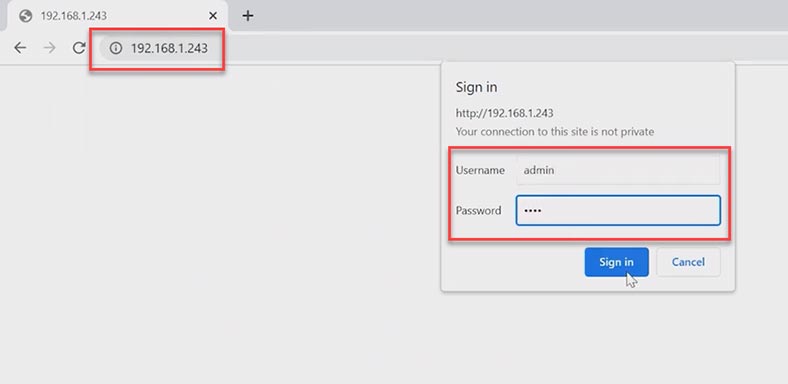
Następnie przejdźcie do sekcji – Narzędzia, zakładka – Narzędzia do przechowywania. Ustawcie pole wyboru – Włącz RAID, następnie określcie żądany typ macierzy i kliknijcie – Zastosuj, aby potwierdzić.
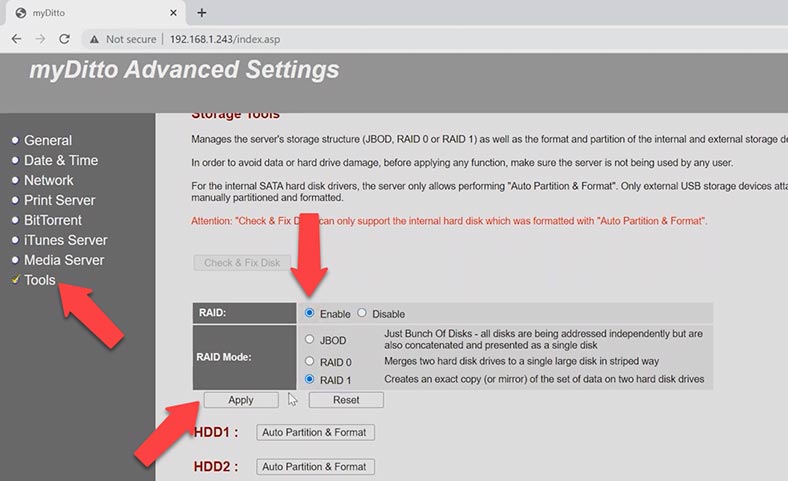
W rezultacie zostanie wyświetlone ostrzeżenie, że wszystkie dane zapisane na dyskach zostaną usunięte. Kliknijcie – OK, aby kontynuować. Następnie rozpocznie się proces budowania RAID, poczekajcie na jego zakończenie. W zakładce Stan przechowywania możecie zobaczyć stan macierzy dyskowej.
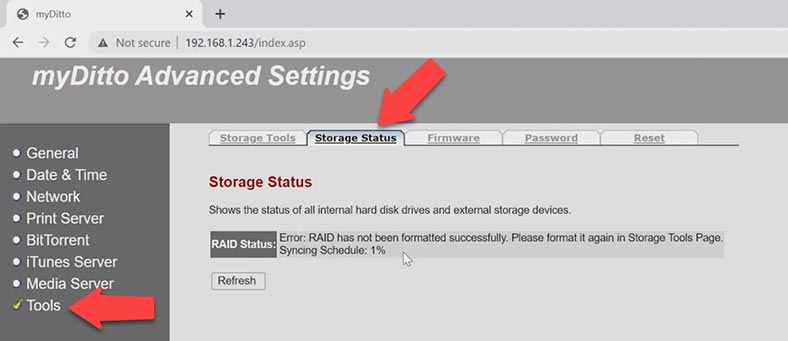
To kończy wszystkie ustawienia, możecie korzystać z pamięci i zapisywać pliki na dysku.
Jak odzyskać dane z my-Ditto NAS RAID
W przypadku awarii urządzenia pamięci masowej dostęp do macierzy dyskowej nie jest już możliwy, Hetman RAID Recovery pomoże Wam zbudować macierz RAID i pobrać z niej pliki.
| Charakterystyka | Opis |
|---|---|
| Typy RAID | JBOD, RAID 0, RAID 1, RAID 10, RAID 5, RAID 50, RAID 6, RAID 60 |
| Obsługiwane urządzenia | NAS, DAS, serwery, komputery |
| Systemy plików | NTFS, FAT, exFAT, ReFS, HFS+, Ext2/3/4, Btrfs, XFS |
| Funkcje | Odzyskiwanie danych po awarii, usunięciu, formatowaniu, uszkodzeniu systemu plików |
| Interfejs | Wielojęzyczny. W tym ukraiński, rosyjski, angielski, niemiecki, polski, hiszpański, portugalski, francuski i arabski |
| Platformy | Windows 11, 10, 8, 7, Vista, Server |
| Tryby działania | Plik instalacyjny, wersja przenośna |
| Dodatkowe możliwości | Wsparcie zdalnego połączenia w celu pomocy w odzyskiwaniu danych |
Jeśli pamięć NAS ulegnie awarii, informacje przechowywane na dyskach pozostaną nienaruszone, ale jeśli podłączysz dyski bezpośrednio do komputera, system może ich nie rozpoznać. W rezultacie dostęp do plików przechowywanych na dyskach nie będzie już możliwy. Dlatego będziecie potrzebować programu, który jest w stanie złożyć zniszczoną macierz z dysków i wyciągnąć z niej pliki.
Hetman RAID Recovery obsługuje większość systemów plików i typów RAID. Program pomoże Wam w przypadku utraty dostępu do danych przechowywanych na dysku sieciowym w wyniku awarii sprzętowej sprzętu, awarii kontrolera lub innego sprzętu urządzenia. Pomoże Wam odzyskać dane w przypadku awarii, po przypadkowym usunięciu, sformatowaniu, nieudanej konfiguracji lub flashowaniu NASa.
Aby uzyskać dostęp do dysków, musicie usunąć je z serwera NAS i podłączyć bezpośrednio do komputera. Dyski muszą być podłączone do komputera z systemem operacyjnym Windows. Jeśli system operacyjny komputera podczas podłączania dysków prosi o ich zainicjowanie lub formatowanie, nie rób tego, ponieważ przywrócenie ich po inicjalizacji będzie trudne.

Pobierzcie, zainstalujcie i uruchomcie Hetman RAID Recovery. Po uruchomieniu program automatycznie przeskanuje dyski podłączone do komputera, złoży z nich zniszczony RAID i wyświetli go w oknie głównym. W moim przypadku program określił typ macierzy RAID, która została złożona z tych dysków.
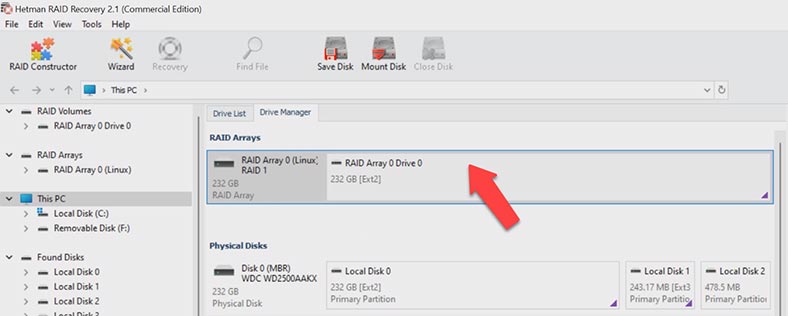
Aby wyszukać pliki, kliknijcie tablicę prawym przyciskiem myszy i wybierzcie – Otwórz, wybierzcie żądany typ analizy. Na początek zaleca się wykonanie – Szybkiego skanowania, zajmie to mniej czasu, ta analiza działa w większości prostych sytuacji przywracania.
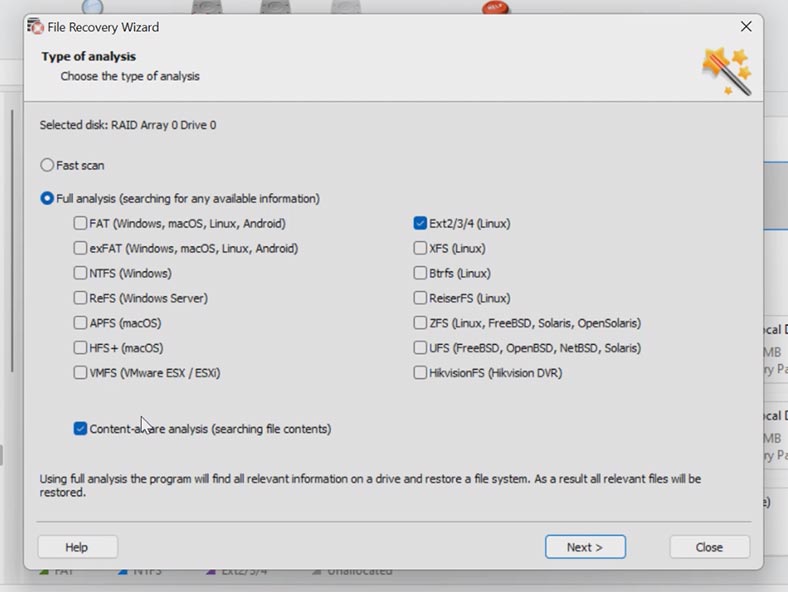
Jeśli w rezultacie program nie znalazł potrzebnych plików, uruchomcie – Pełna analiza. Wróćcie do początkowego ekranu programu, kliknijcie prawym przyciskiem myszy dysk i wybierzcie opcję – analizuj ponownie, wybierzcie – Pełna analiza, określcie system plików i kliknijcie – Dalej.
Program z łatwością znalazł wszystkie informacje, które były zapisane na dyskach. Zawartość wszystkich plików można przeglądać w oknie podglądu. Zaznaczcie pliki, które chcecie przywrócić i kliknijcie przycisk – Przywróć. Następnie określcie lokalizację, w której chcecie zapisać dane, dysk, folder, Przywróć.
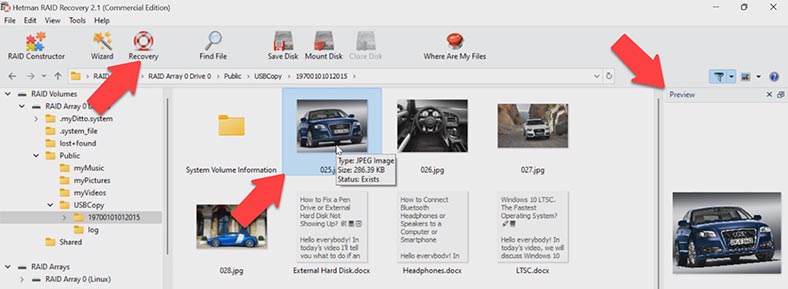
Po zakończeniu dane będą znajdować się w określonym katalogu.
Podsumowanie
Odzyskiwanie danych w przypadku awarii urządzenia pamięci masowej nie jest takie trudne, najważniejsze jest zrozumienie, co należy zrobić i wybór odpowiedniego programu, który pomoże odzyskać dane z dysków.









My Ditto NAS RAID jest bezpiecznym sposobem przechowywania danych, ponieważ wykorzystuje technologię RAID, aby zapewnić redundancję danych. RAID oznacza Redundant Array of Independent Disks, co oznacza, że dane są przechowywane na kilku dyskach twardych jednocześnie, zapewniając w ten sposób zdublowanie danych. Jeśli jeden dysk ulegnie awarii, dane będą nadal dostępne na innych dyskach.
Aby zwiększyć bezpieczeństwo przechowywanych danych, należy stosować się do następujących kroków:
Najczęstsze przyczyny utraty danych na My Ditto NAS RAID to: